- メニューから「無線設定」→「MACアドレスリスト」を選択します。
- コンテンツ欄右上の「新規作成」ボタンをクリックします。
- 「MACアドレスリスト新規作成」ページが表示されます。
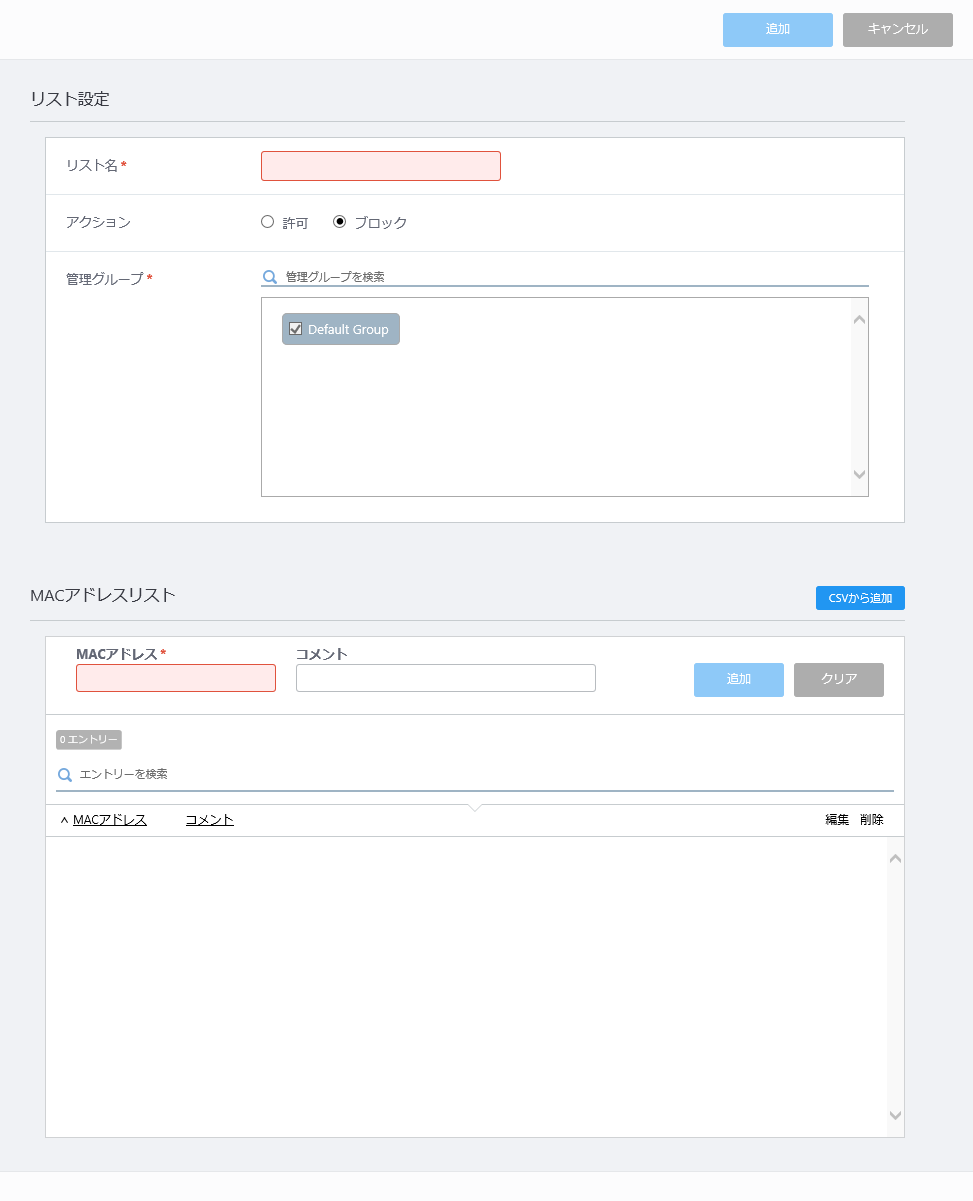
項目名 説明 コンテンツ欄上部 「追加」ボタン MACアドレスリストの設定およびエントリーを登録します。 「キャンセル」ボタン MACアドレスリストの設定およびエントリーの登録を中止します。 リスト設定 リスト名 MACアドレスリストのリスト名を入力します。 アクション MACアドレスリストに登録されたMACアドレスに対するアクションを選択します。
「許可」を選択すると、MACアドレスリストに登録されたMACアドレスからの通信を許可し、その他のMACアドレスからの通信をブロックします(ホワイトリスト)。
「ブロック」を選択すると、MACアドレスリストに登録されたMACアドレスからの通信をブロックし、その他のMACアドレスからの通信を許可します(ブラックリスト)。
デフォルトは「ブロック」です。管理グループ 共通設定に設定する管理グループを選択します。「Default Group」のチェックを外すことはできません。(必須) - 管理グループを検索:検索したいキーワードを入力します。検索後、すべてが表示されているリストに戻る場合は空欄にします。
Note
大文字小文字を区別しますのでご注意ください。
MACアドレスリスト CSVから追加 「CSVから追加」ダイアログを開きます。
CSVファイルを選択してMACアドレスリストに追加することができます。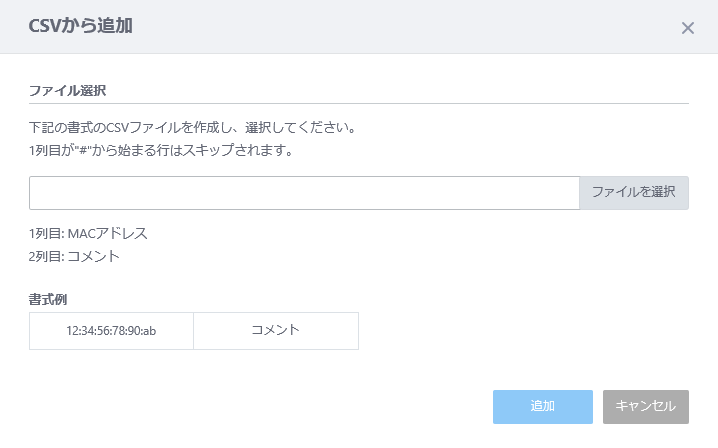
- 「ファイルを選択」ボタン:MACアドレスリストに読み込むMACアドレスを列記したCSVファイルを選択します。
CSVファイルは、下記の項目順で作成してください。
1列目:MACアドレス
2列目:コメント
※2列目以降は何も記入しないでください。
- 「追加」ボタン:選択したCSVファイルを読み込みます。
- 「キャンセル」ボタン:CSVファイルの読み込みを中止します。
MACアドレス リストに追加するMACアドレスを入力、または表示します。 コメント 該当のMACアドレスについてのコメントを入力、または表示します。 「追加」ボタン 入力したMACアドレスとコメントをMACアドレスリストのエントリーに追加します。
一覧のエントリーを選択し、「編集」(鉛筆アイコン)ボタンをクリックすると、「保存」ボタンに変化します。「クリア」ボタン MACアドレスとコメントの入力欄を空欄に戻します。
一覧のエントリーを選択し、「編集」(鉛筆アイコン)ボタンをクリックすると、「キャンセル」ボタンに変化します。「保存」ボタン (エントリー編集時のみ)
入力したMACアドレスとコメントをMACアドレスリストのエントリーに反映します。「キャンセル」ボタン (エントリー編集時のみ)
MACアドレスとコメントの入力欄を空欄に戻します。X エントリー MACアドレスリストに追加されたMACアドレスのエントリー数を表示します。 エントリーを検索 検索したいキーワードを入力します。検索後、すべてが表示されているリストに戻る場合は空欄にします。 「編集」(鉛筆アイコン)ボタン 選択したエントリーのMACアドレスとコメントを入力欄に表示します。 「削除」(ゴミ箱アイコン)ボタン 選択したエントリーを削除します。 - 管理グループを検索:検索したいキーワードを入力します。検索後、すべてが表示されているリストに戻る場合は空欄にします。
- リスト名を入力します。
- 「アクション」にて、MACアドレスリストに登録されたMACアドレスに対するアクションを「許可」または「ブロック」から選択します。
- 「管理グループ」にて、MACアドレスリストを適用する管理グループを選択します。
- 「MACアドレスリスト」項にて、MACアドレスのエントリーを追加します。
- CSVからMACアドレスエントリーを追加する場合
-
- 「MACアドレスリスト」項上部の「CSVから追加」ボタンをクリックします。
- 「CSVから追加」ダイアログが表示されます。
「ファイルを選択」ボタンをクリックし、MACアドレスリストに読み込むMACアドレスを列記したCSVファイルを選択します。CSVファイルは、下記の項目順で作成してください。
1列目:MACアドレス
2列目:コメント
※2列目以降は何も記入しないでください。
- 「追加」ボタンをクリックします。
- 手入力でMACアドレスエントリーを入力する場合
-
- 「MACアドレスリスト」項上部の「MACアドレス」欄に登録するMACアドレスを入力します。
MACアドレスは「xx:xx:xx:xx:xx:xx」、「xx-xx-xx-xx-xx-xx」、「xxxx.xxxx.xxxx」の表記形式で入力できます。 - 必要に応じて、「コメント」欄に、MACアドレスに対するコメントを入力します。
- 「追加」ボタンをクリックします。
- さらにMACアドレスのエントリーを追加する場合は、手順1から繰り返します。
- 「MACアドレスリスト」項上部の「MACアドレス」欄に登録するMACアドレスを入力します。
- コンテンツ欄上部の「追加」ボタンをクリックします。
- MACアドレスリスト一覧画面に戻ります。
作成したMACアドレスリストが一覧に追加されます。
MACアドレスリストに登録されたMACアドレスのエントリーをCSVファイルに出力することができます。
CSVファイルは、下記の項目順で出力されます。
1列目:MACアドレス2列目:コメント
Note
MACアドレスリストのリスト名、アクション、適用される管理グループは記録されません。
- メニューから「無線設定」→「MACアドレスリスト」を選択します。
- MACアドレスリスト一覧から編集するMACアドレスリストをクリックします。
- MACアドレスリストの設定情報が表示されます。コンテンツ欄右上の「CSV出力」ボタンをクリックします。
- CSVファイルがダウンロードされます。
ファイル名は「vista _mac_address_list_YYYYMMDD-hhmmss.csv」です。
Webブラウザーの表示に従ってCSVファイルを保存、または開くことができます。
- メニューから「無線設定」→「MACアドレスリスト」を選択します。
- MACアドレスリスト一覧から編集するMACアドレスリストをクリックします。
- MACアドレスリストの設定情報が表示されます。コンテンツ欄右上の「編集」ボタンをクリックします。
- 編集したい情報の編集を行います。
- コンテンツ欄右上の「保存」ボタンをクリックします。
- メニューから「無線設定」→「MACアドレスリスト」を選択します。
- MACアドレスリスト一覧から削除するMACアドレスリストをクリックします。
- MACアドレスリストの設定情報が表示されます。コンテンツ欄右上の「削除」ボタンをクリックします。
- 「確認」ダイアログが表示されます。
- 「削除」ボタンをクリックします。